从零开始学黑苹果安装教程
- 分类:教程 回答于: 2022年04月18日 12:00:07
黑苹果系统如何安装呢?普通的系统安装方法对于我们小白来说已经很困难了,没想到还有网友询问黑苹果系统的安装方法.针对这个问题,小编来跟大家说说从零开始学黑苹果安装教程.
如何安装黑苹果系统:
1、首先我们分区给系统盘,右键计算机图标选择管理,选择磁盘管理,右键点击第一个或者最后一个磁盘,选择压缩卷,最好分出30G以上,否则会影响系统正常运行。接着新建系统盘分区。
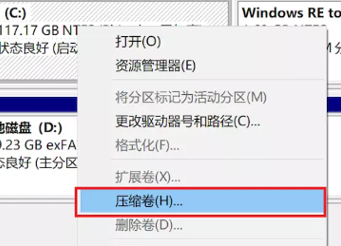
2、然后我们根据安装向导进行操作,选择格式化时将不要格式化这个卷选项勾选起来。完成后如果出现格式化分区提示,点击取消即可。
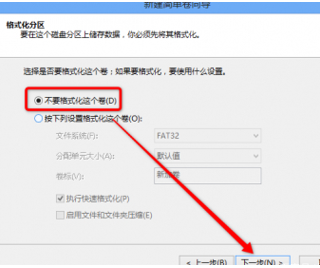
3、接着开始设置U盘启动,重启电脑操作,在重启的页面立即不停的敲击按BIOS热键,出现界面中选择U盘选项,回车。(如果电脑不是ufei启动,需要进入BIOS进行设置) 重启进入clover后,选择Boot MacOS install from install macOS Mojave这个选项。

4、选择语言种类,进入Mojave Zone安装程序菜单后,格式化硬盘安装macOS Mojave。我们点击”磁盘工具“,并找到刚刚自己新建的安装盘,输入一个名称,抹掉为“APFS”。
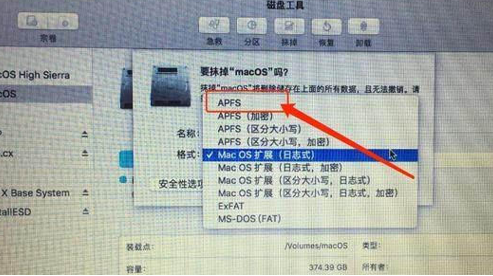
5、之后关闭“磁盘工具”,点击“安装OS X”,选择刚刚摸掉的那个盘,等待系统安装完成就好啦。
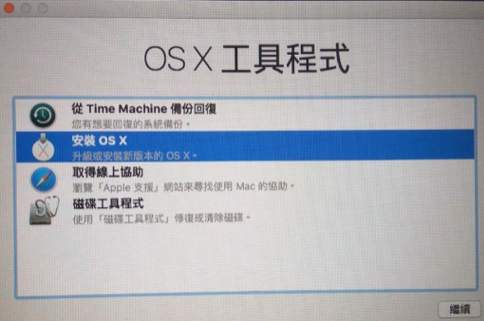
6、最后电脑会进行重启操作,我们选择U盘进系统,进入四叶草界面,选择Boot MacOS from XXX,就是从我们之前安装的磁盘中启动MacOS,这是第二次系统安装。二次安装完成后重启选择安装好的磁盘分区启动后,我们只需创建电脑账户后即可进入系统当中。

以上就是黑苹果安装的步骤的内容,大家需要安装黑苹果操作系统的可以按照上述方法进行操作,希望可以帮助到大家。
 有用
26
有用
26


 小白系统
小白系统


 1000
1000 1000
1000 1000
1000 1000
1000 1000
1000 1000
1000 1000
1000 1000
1000 1000
1000 1000
1000猜您喜欢
- 联想电脑开不了机怎么重装系统..2023/03/01
- 电脑c盘清理如何操作2023/01/31
- 台式电脑重装不了系统怎么办如何解决..2023/04/26
- 台式机电脑重装win10系统详细教程..2019/05/08
- 键盘失灵如何修复的步骤教程..2022/04/04
- 一键重装系统出现J解决方法..2016/10/29
相关推荐
- 纯净win7旗舰版系统安装教程..2016/11/07
- win11什么时候正式发布2021/07/05
- 小编教你windows11开机密码怎么修改..2021/07/15
- 微信怎么恢复聊天记录2022/09/15
- 怎么重装ie方法教程2022/08/29
- 联想台式机重装系统教程2022/11/10

















